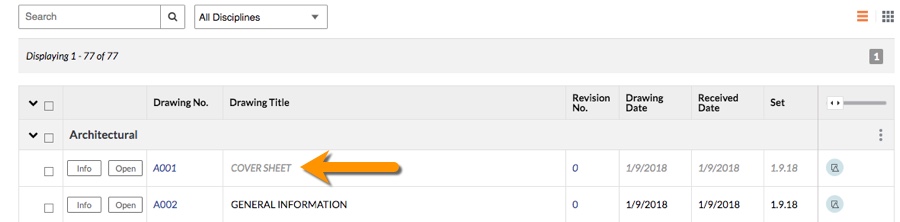将图纸标记为过时
目标
将图纸标记为过时而不是从图纸工具中删除它们。
背景
Procore 图纸工具中的“过时”选项允许用户表明其项目中的某些图纸已过时或与项目的当前集不相关。
需要考虑的事项
- 所需用户权限:
- 项目图纸工具的“管理员”权限。
- 其他信息:
- 当纸图标记为过时后,你仍然可以引用该图纸,但它在你的项目当前集中将不再可见。
- 过时的图纸可从" 所有图纸集和修订"页面访问。
步骤
- 导航到项目的图纸工具。
- 点击信息
图纸旁边的图标以查看图纸信息。
- 在“一般”部分中,点击编辑。
- 选中过时旁边的复选框。
- 点击更新。